Bir far için afar Cinema 4D tasarlamak heyecan verici ve öğretici bir alıştırma olabilir. Farın bağlantı elemanı olarak görev yapan far, farklı pozisyonlarda yerleştirilmesine de olanak tanır. Bu kılavuzda, Splines, Yapı Yöneticisi ve Extrudieren-Obje ile nasıl işlevsel bir far çerçevesi oluşturabileceğini göstereceğim.
En önemli bulgular
- Bir Spline ile far çerçeven için hassas şekiller tanımlayabilirsin.
- Yapı Yöneticisi noktaları tam olarak hizalamanı sağlar.
- Şekli köşeleri yuvarlayarak geliştirebilirsin.
- Bir Extrudieren-Obje, Spline'ına hacim ve yapı kazandırır.
Aşama aşama kılavuz
Bir far çerçevesi tasarlamak için şu adımları takip edebilirsin:
Aşama 1: Ön görünümüne geç
Far çerçevesi oluşturmak için önce ön görünümüne geçmelisin. Bu, farına iyi uyacak hassas bir şekil almak için çok önemlidir.

Aşama 2: Spline çiz
Basit bir Spline-Objesi oluşturarak başla. Far çerçevesinin köşe noktalarının olacağı yerlerde tıkla. Far çerçevesinin yüksekliği yaklaşık 33 cm olmalı, bu yüzden ilk noktayı bu yükseklikte yerleştir.
Aşama 3: Köşe noktalarını belirle
Tüm oluşturduğun noktaların köşe noktası olduğundan ve eğri noktası olmadığından emin olmalısın. Tüm noktaları nokta modunda seç ve "Mesh → Spline → Sert İterpolasyon" üzerine git ki bunu garanti edebilesin.

Aşama 4: Mesafeleri kontrol et
Noktaların birbirine olan mesafesini kontrol et. Bu durumda mesafe yaklaşık 5 mm olmalı. Daha doğru değerler almak için Yapı Yöneticisi'nde noktaları ayarlayabilirsin.
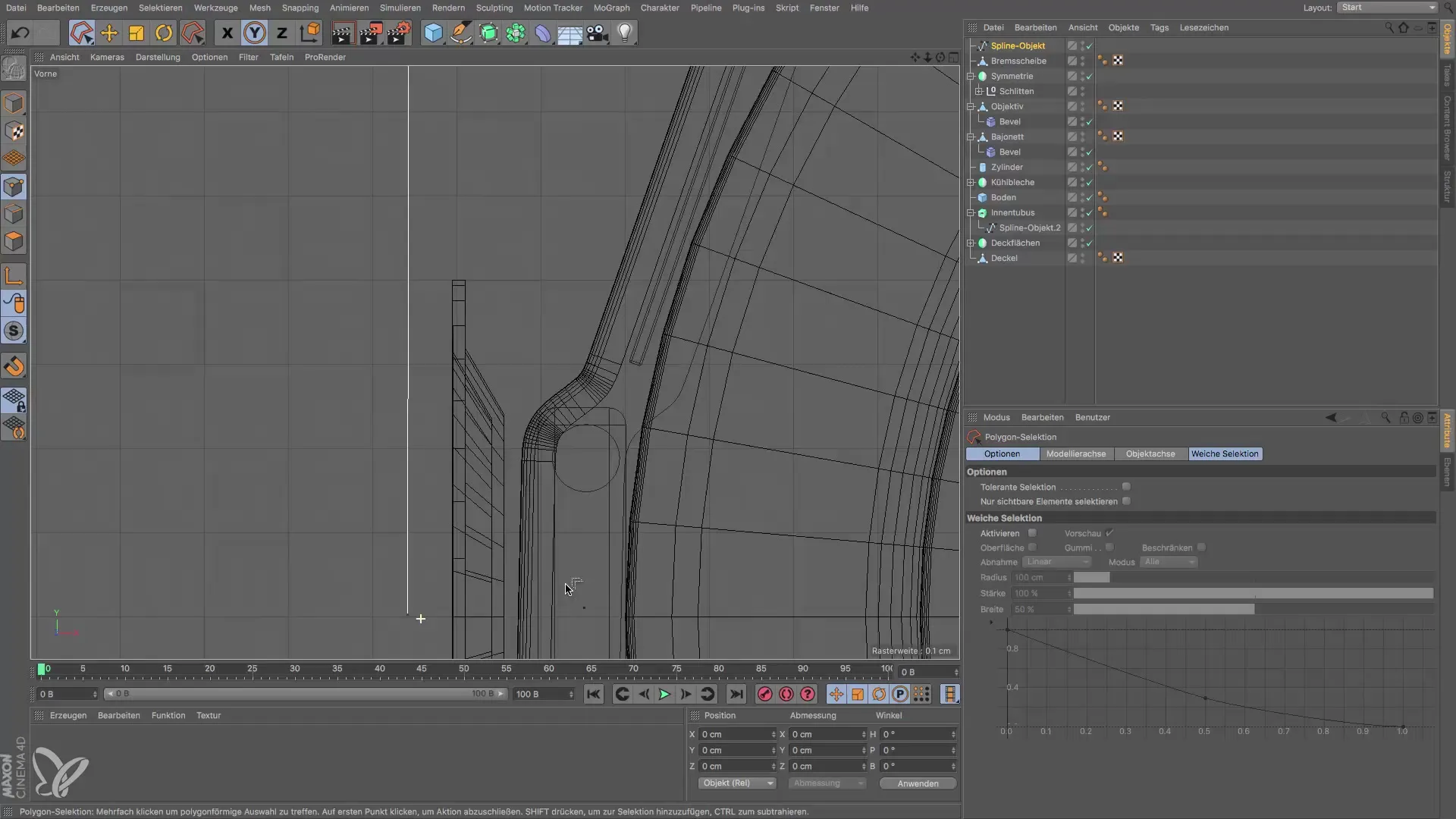
Aşama 5: Y-ekseni ayarlama
Y değerini sıfıra ayarlayarak X-ekseni üzerindeki noktayı yerleştir. Noktayı seç ve Yapı Yöneticisi'nde değeri düzenleyerek tam pozisyonu belirle.
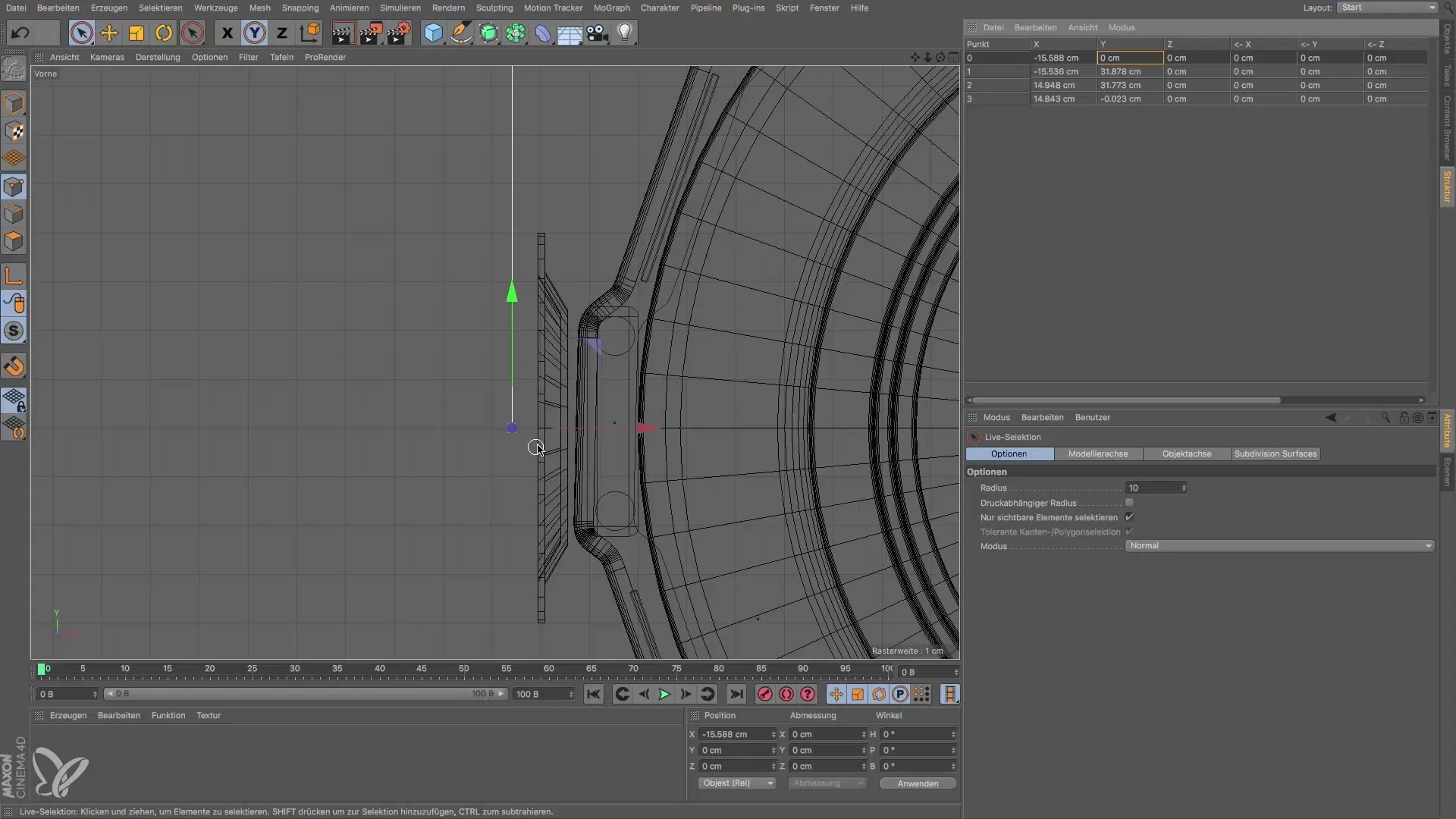
Aşama 6: Dikey hizalama
Noktaların dik bir şekilde hizalandığından emin olmak için ilgili noktaların X ve Y değerlerini karşılaştır ve bunları uyacak şekilde ayarla.
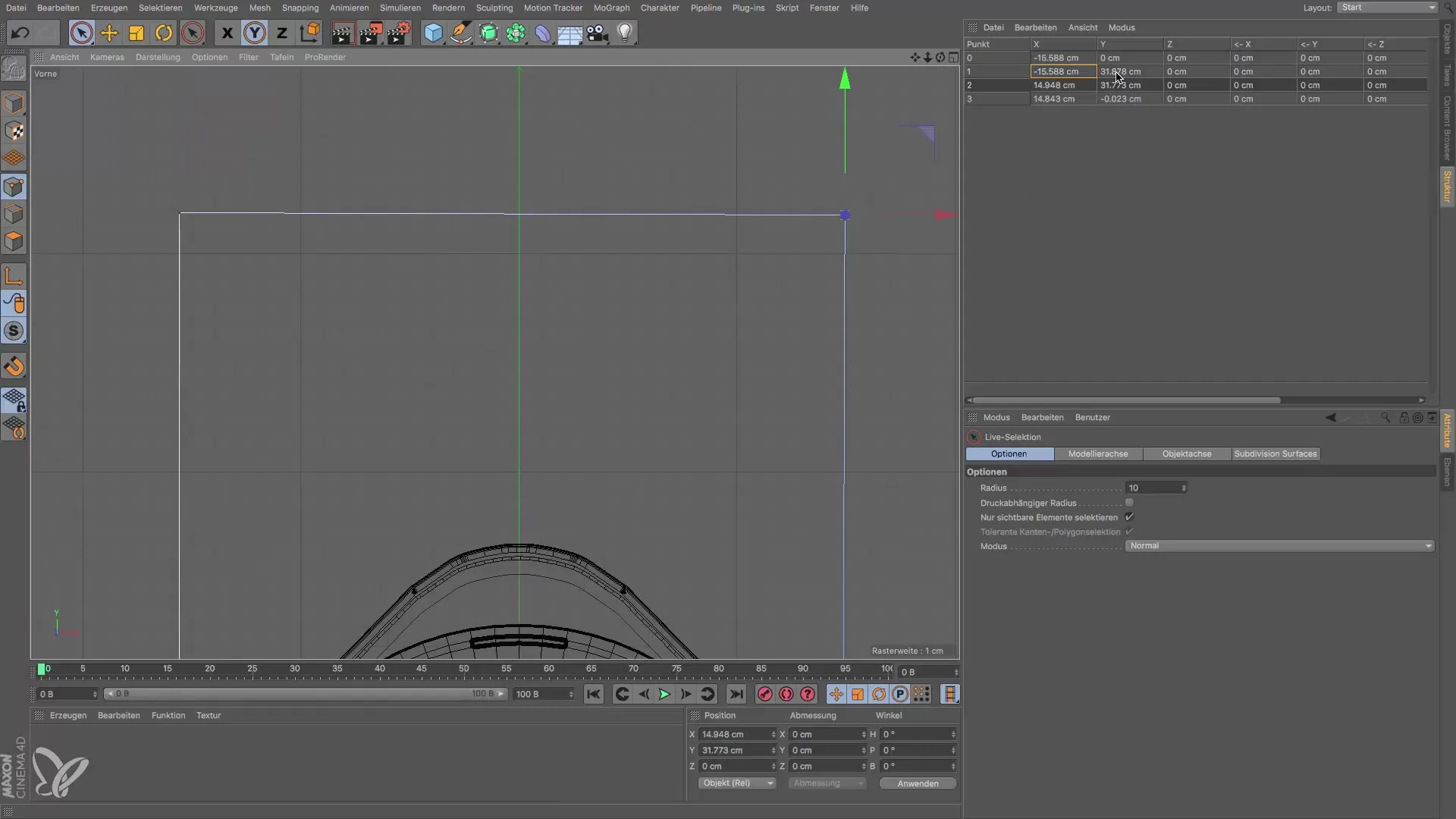
Aşama 7: Köşeleri yuvarlama
Far çerçevesinin köşelerini yuvarlamak için, iki üst noktayı seç ve "Mesh → Spline → Fazlar" işlevini kullan. Uygun bir sonuç almak için faz genişliğinin 7 cm'de ayarlandığından emin ol.
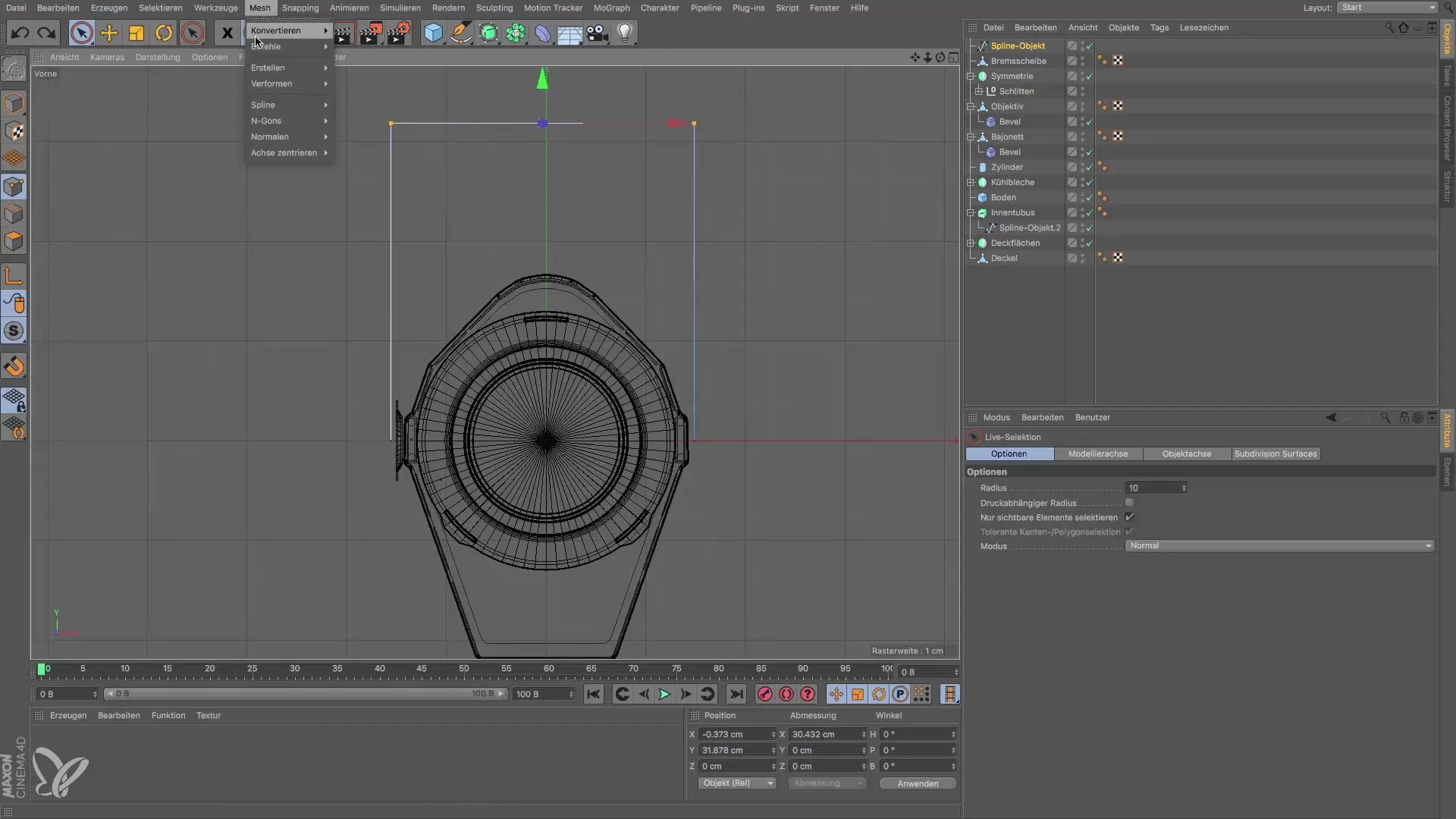
Aşama 8: Perspektif görünümü etkinleştir
Far çerçevesinin şeklini daha iyi değerlendirmek ve tüm oranların doğru olduğundan emin olmak için perspektif görünümüne geç.

Aşama 9: Spline'ı ekstrüde et
Extrudieren-Obje'yi seç ve far çerçevesine hacim vermek için Spline-Objesini ekle. Ekstrüzyon yüksekliğini 5 cm olarak ayarla, çünkü bu far çerçevesinin genişliğine eşittir.

Aşama 10: Pozisyon ayarlama
Son olarak, ekstrüde edilmiş nesnenin pozisyonunu ayarlaman gerekiyor. Z-koordinatlarını ara ve değeri -2,5 olarak ayarla, böylece far çerçevesi fren diskinin tam üstünde olacaktır.

Özet - Kılavuz: Cinema 4D'de bir far çerçevesi oluşturma
Artık, Cinema 4D'de Spline ve ek işlevler kullanarak işlevsel bir far çerçevesi nasıl oluşturacağınızı öğrendiniz. Hassas nokta oluşturma aşamasından nesnenin hacim tasarımına kadar, etkileyici bir sonuç elde etmek için gerekli tüm adımları geçtiniz.
Sıkça Sorulan Sorular
Nasıl Spline'daki noktaları düzenleyebilirim?Noktayı seç ve Yapı Yöneticisi'nde değerleri düzenle.
Sert interpolasyon nedir?Sert interpolasyon, noktaların köşe noktası olarak tanımlanmasını ve eğri oluşturmamasını sağlar.
Şekli daha sonra ayarlayabilir miyim?Evet, Spline'daki noktaları düzenleyerek istediğin zaman ayarlamalar yapabilirsin.
Ekstrüde edilmiş nesnenin yüksekliğini nasıl değiştiririm?Ekstrudieren-Obje ayarlarına git ve ekstrüzyon yüksekliğini ayarla.


